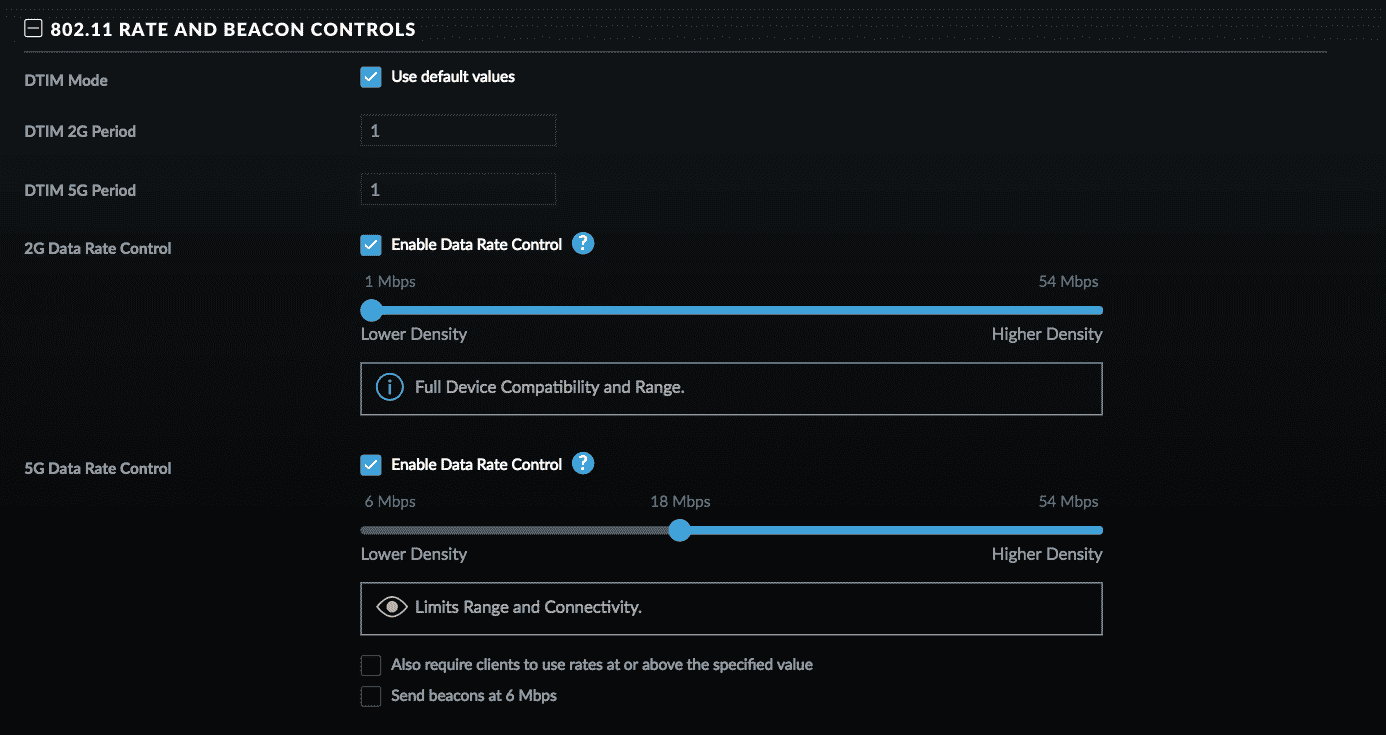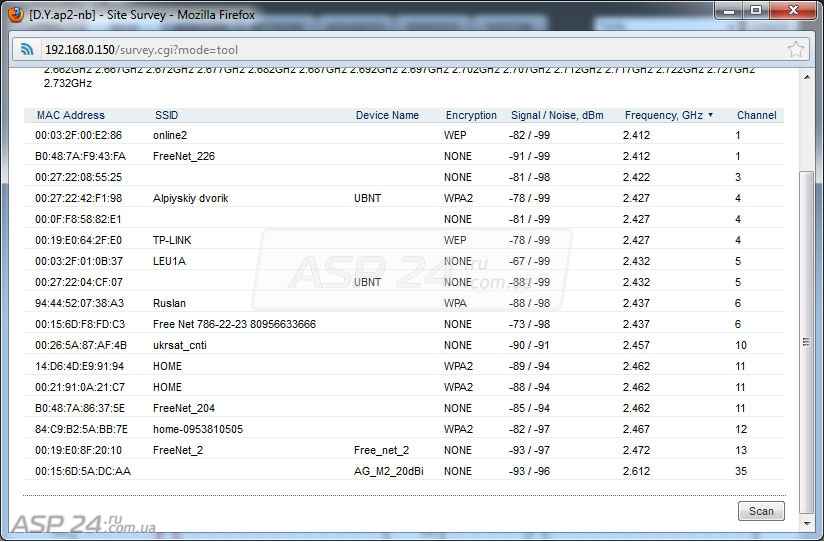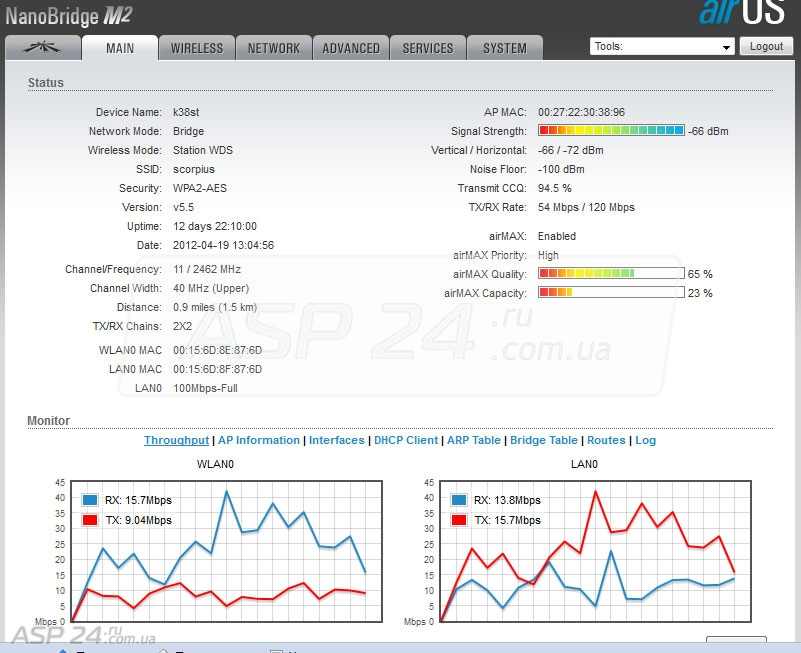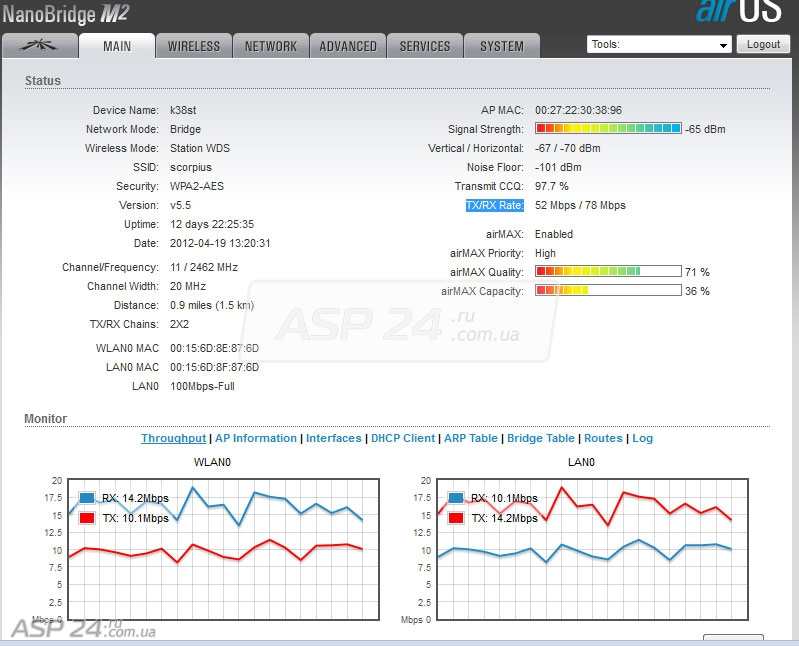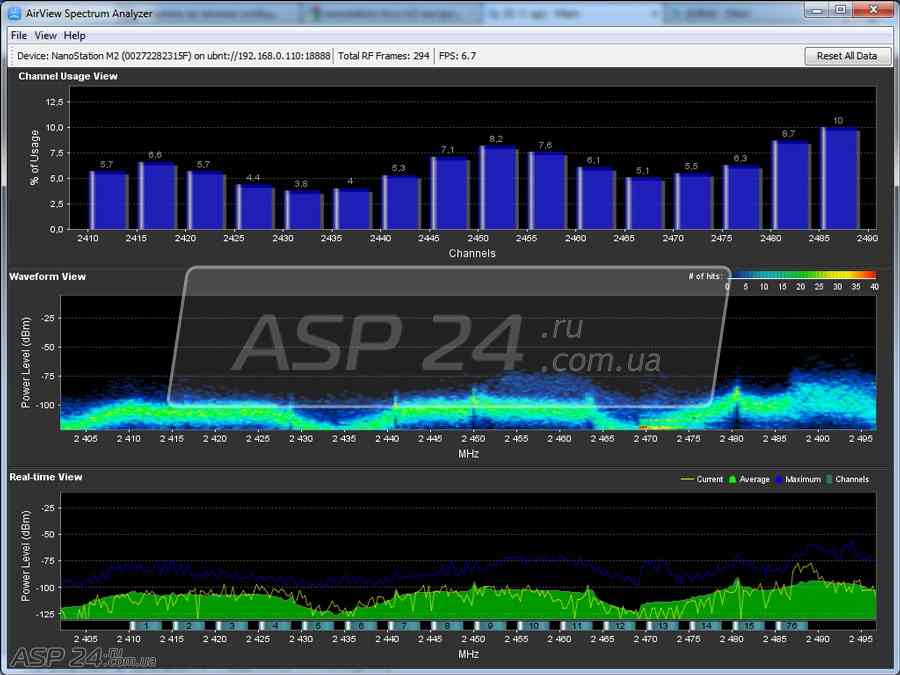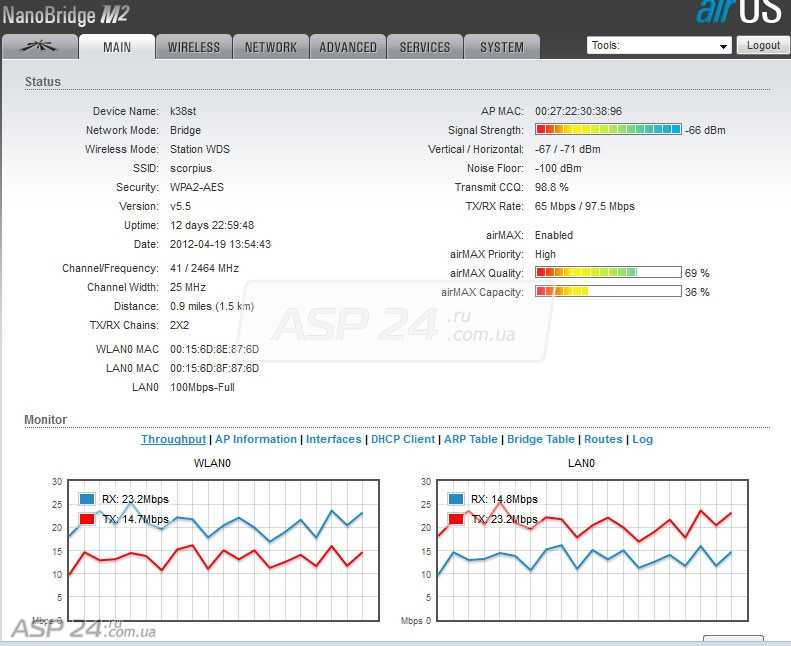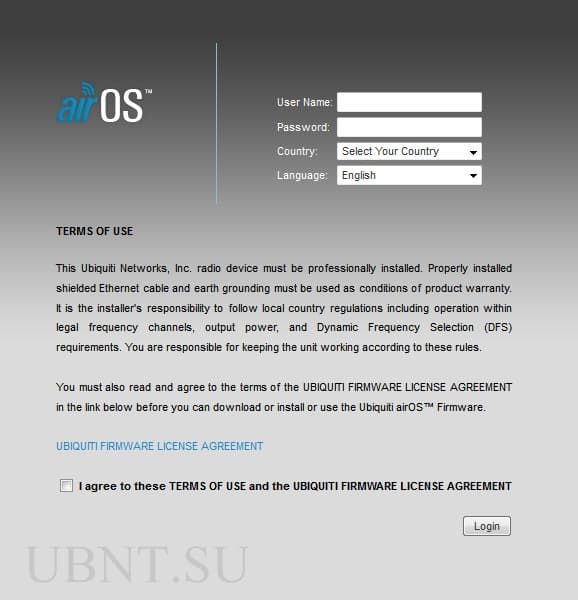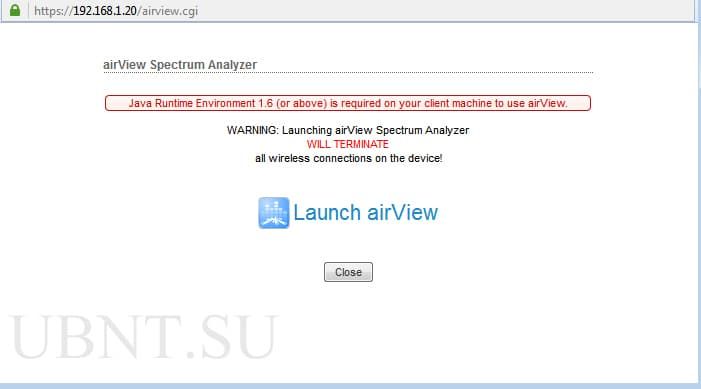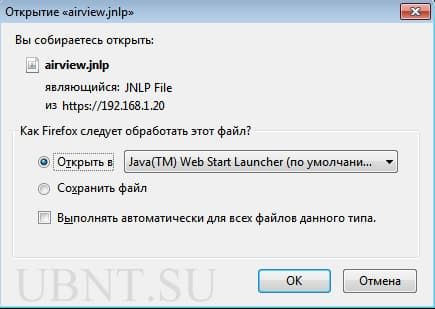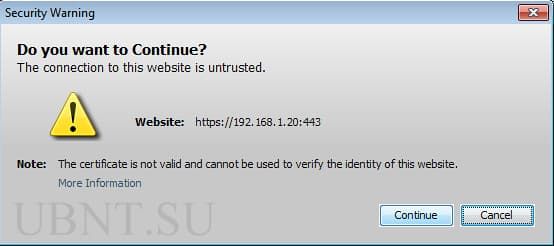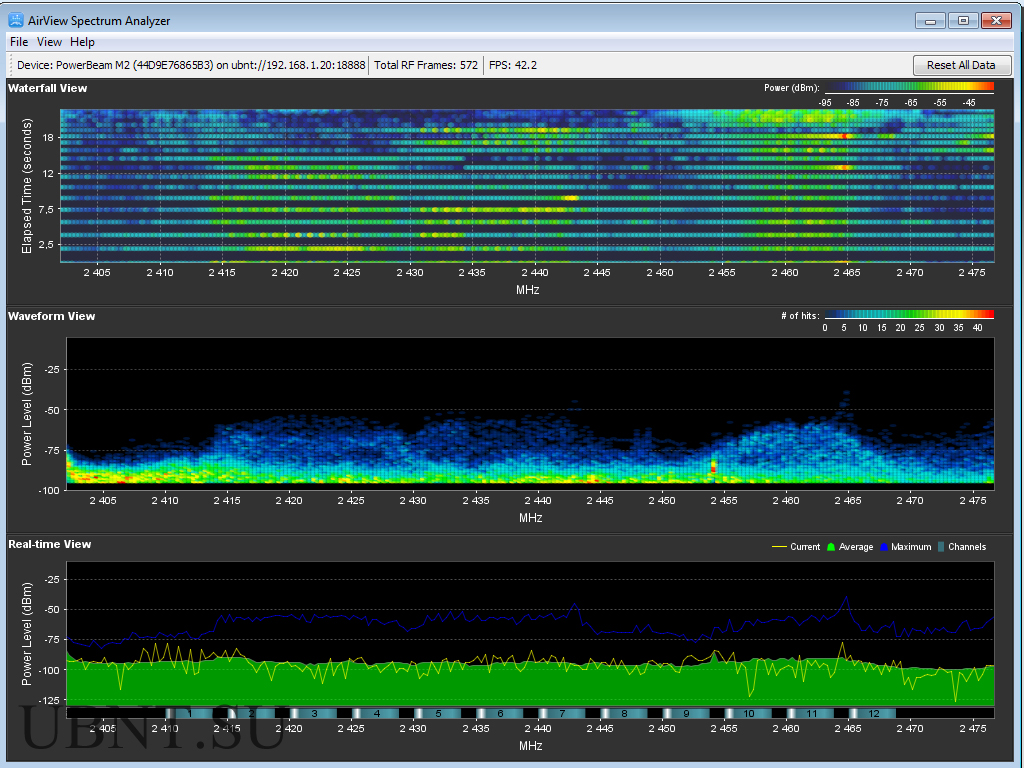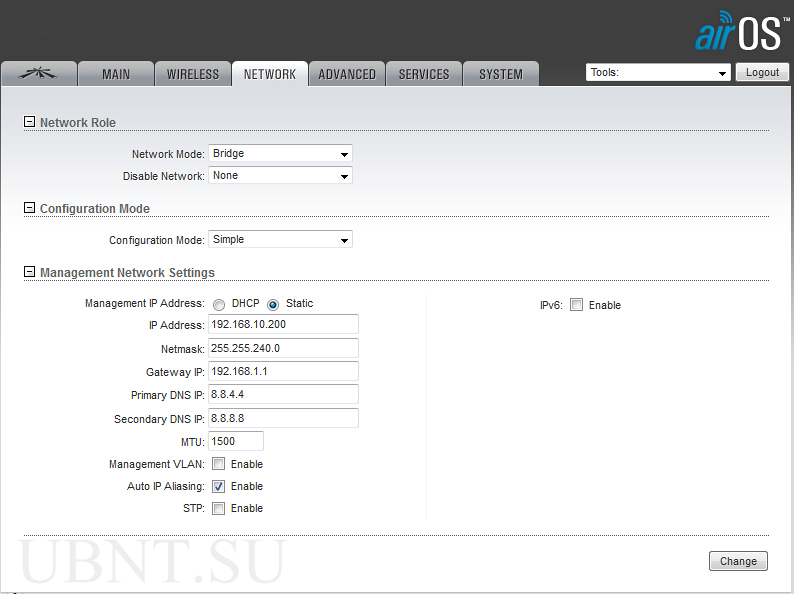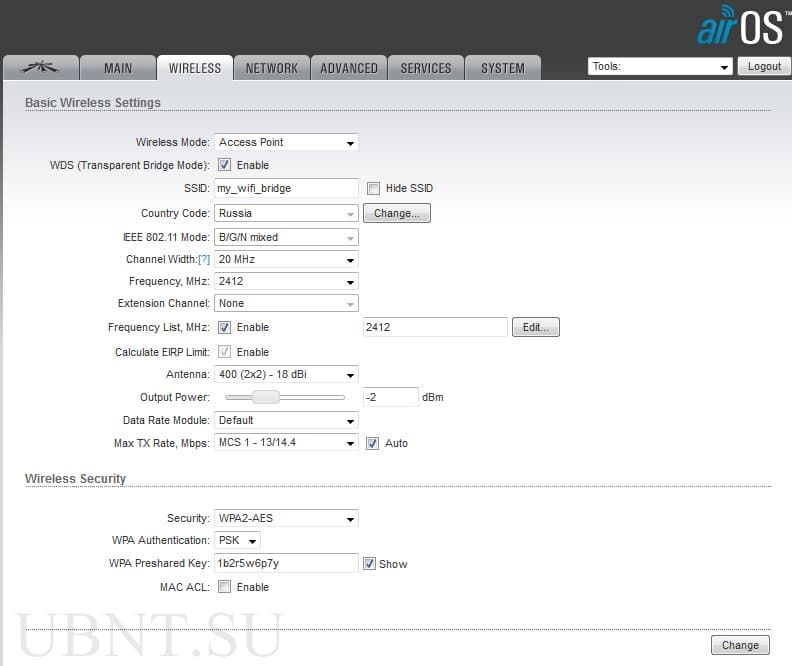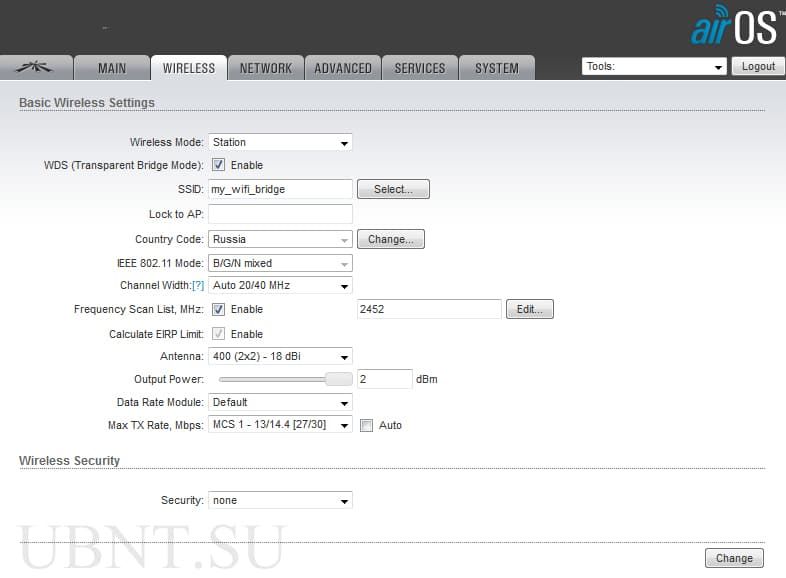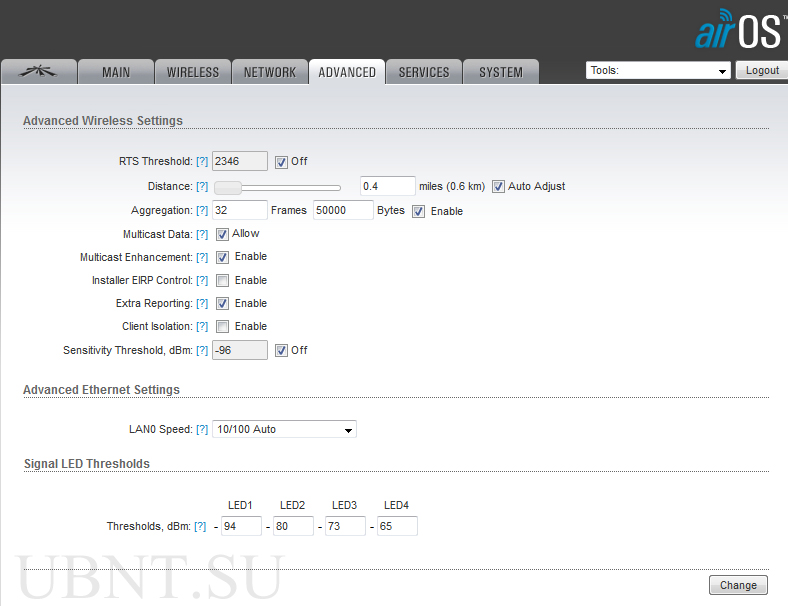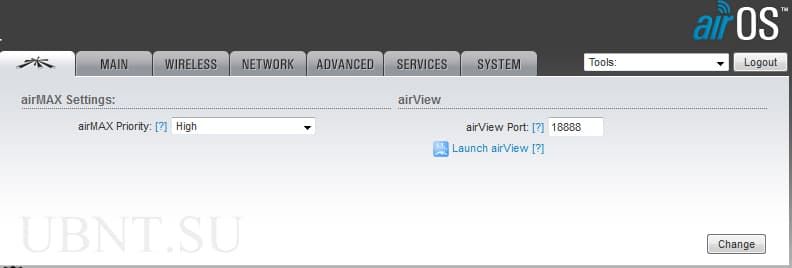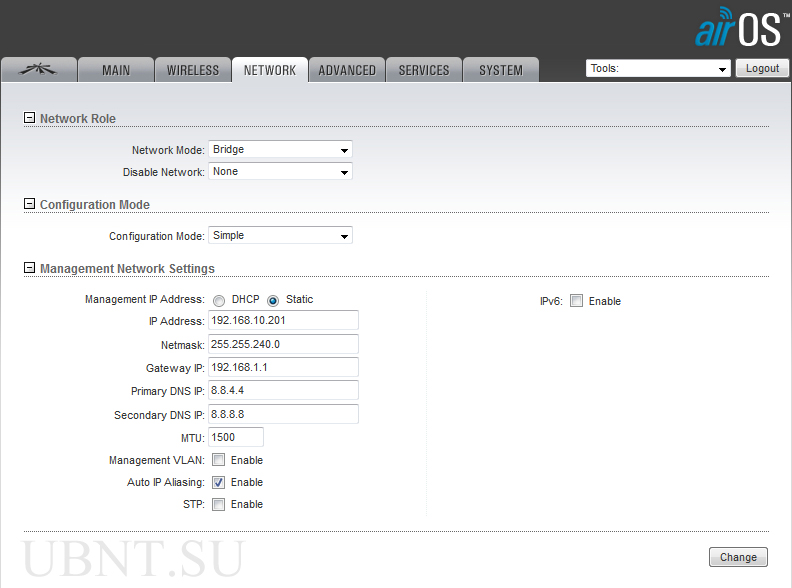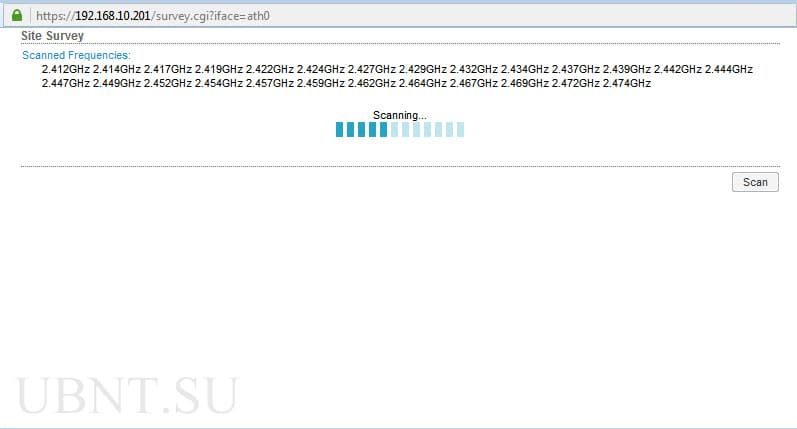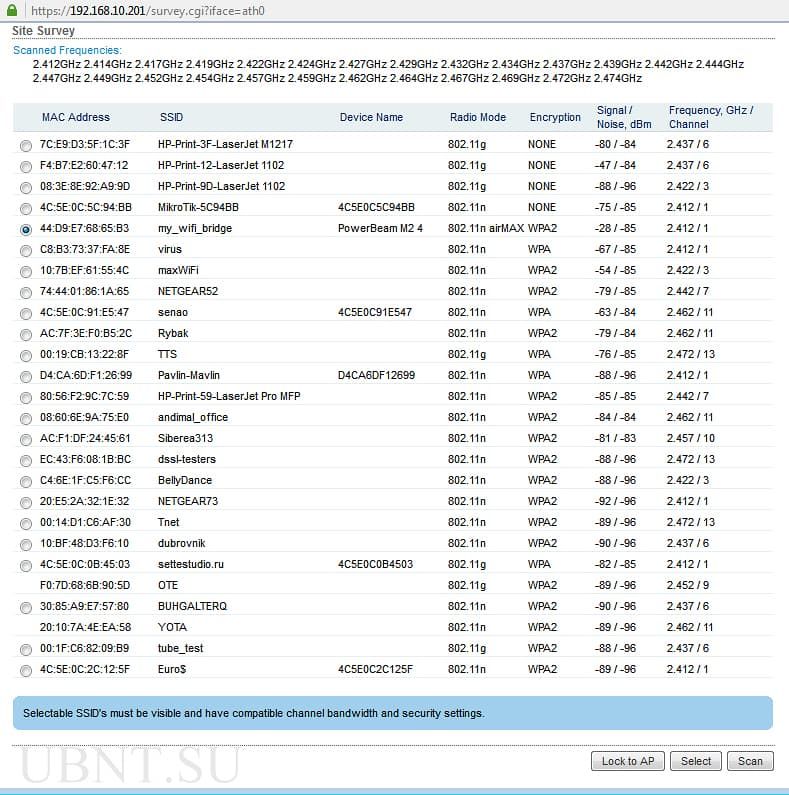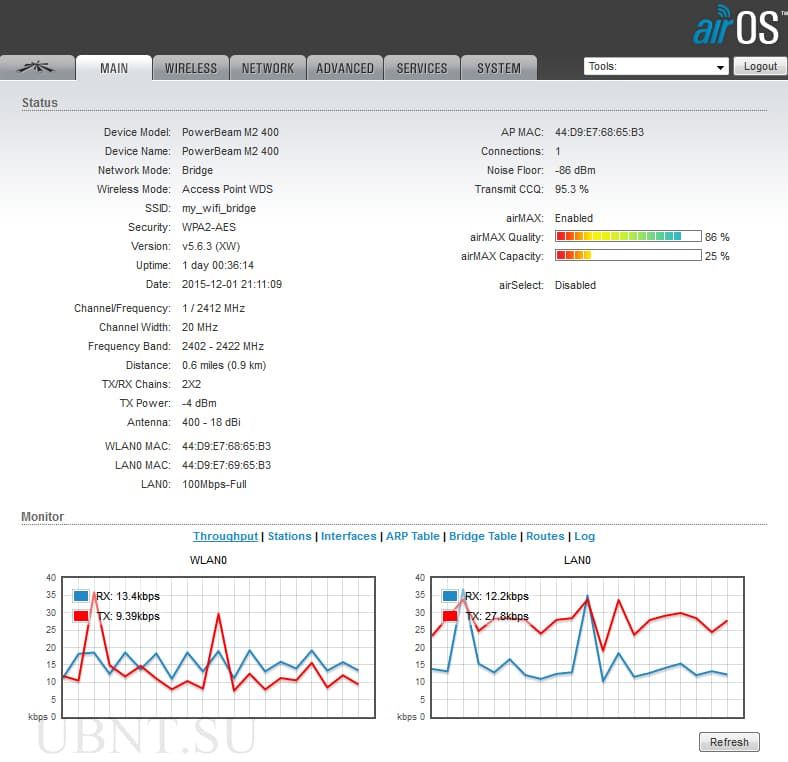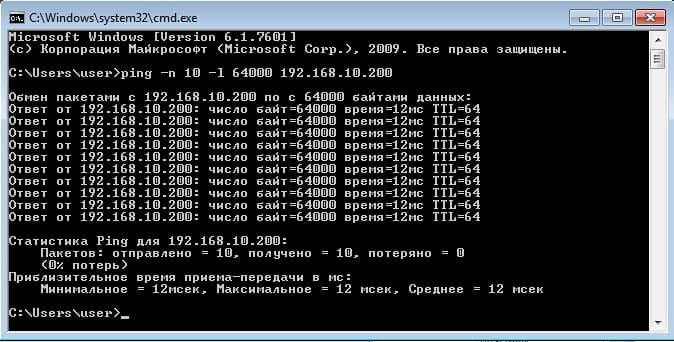Data rate module ubnt что это
Увеличение скорости WiFi.
Ответ на вопрос
Особенности беспроводных сетей нередко ставят в тупик неподготовленных пользователей. Часто недопонимания возникают из-за показателей скорости, которая у клиента оказывается ниже заявленной в официальной документации. В приведенной статье рассматриваются причины, по которым может возникать такое несоответствие.
Data Rates: что это такое и почему есть несоответствия?
Data Rates (далее DR) — это скорость передачи данных. Существует несколько общепринятых стандартов, которые накладывают свои ограничения на количество пакетов обрабатываемых в единицу времени. Также, эти стандарты описывают необходимое содержимое каждого передаваемого по сети пакета. К примеру, если рассматривать физический уровень реализации передачи в стандарте 802.11* с DR 300 мбит/с, то можно увидеть, что содержимое фрейма состоит не только из пользовательских данных. Передаваемые биты «1» и «0» могут относиться к одному из нескольких возможных видов информации, заключенной в один фрейм:
1. Полезная информация. Сюда относятся все пользовательские данные, такие как HTTP/HTTPS, запросы к сервисам и т.д.
2. Служебные MAC/PHY. В этот перечень входят заголовки передаваемых пакетов, кадры проверки наличия ошибок, специфическая информация для протоколов и др.
Именно необходимая служебная информация и занимает определенную часть трафика, передаваемого между точкой доступа и клиентским устройством.
Вне зависимости от используемого стандарта, свои ограничения на скорость накладывает физическая среда передачи и технические возможности используемого оборудования. Можно заявить, что DR напрямую зависит от пропускной способности (Throughput) устройства или WiFi точки доступа. К примеру, если смартфон не способен передавать и принимать более 50 мбит/с, то точка доступа с DR 300 мбит/с никак не повысит его показатель.
Базовая и поддерживаемая скорость: в чем отличия?
В широковещательном режиме WiFi точки доступа присутствуют понятия базовой и поддерживаемой скорости. Именно эти параметры определяют, может ли потенциальный клиент сети WLAN произвести подключение, и если да — то какая скорость передачи данных ему доступна.
Базовая скорость представляет собой тот минимум, на котором должно работать устройство, желающее подключиться к WLAN. Поддерживаемая скорость — это максимально возможная скорость передачи пакетов для конкретной точки доступа.
По умолчанию, на частоте 2.4 ГГц контроллер UniFi автоматически отбрасывает запросы на подсоединение от клиентов с небольшим DR и не поддерживает медленные соединения. Кроме этого, данное ПО препятствует выделению эфирного времени (например, широковещанию) одному устройству, так как это резко снижает скорости других потоков данных.
Стоит отметить, что в диапазоне 5 ГГц UniFi контроллер по умолчанию поддерживает все базовые скорости.
Бесшовные WiFi сети: почему соединение медленное?
Бесшовные WiFi сети обеспечивают незаметное, с малой задержкой переключение клиентских устройств на ближайшую точку доступа. При объединении WiFi точек доступа в режиме ESS***, подключенными могут оказаться сотни пользователей, среди которых будут обладатели низкоскоростных гаджетов. Совмещение устройств с разными DR в одной сети негативно сказывается на совокупной скорости всей WLAN.
Чтобы избежать негативных эффектов, клиенты с устаревшими гаджетами должны быть подключены к другим ТД. В таком случае они не будут отбирать много эфирного времени.
В следующем примере показано два примера влияния низкоскоростного клиента на WLAN:
1. В первом случае (рис. А) WLAN содержит точку доступа UniFi AP AC HD, способную поддерживать передачу данных на уровне 1733 Мбит/с с высоким соотношением сигнал/шум, а также VHT***** клиентов (например ноутбук). Из-за поддержки самых низких скоростей передачи данных, клиент со слабым сигналом (мобильный клиент), подключенный к UAP-AC-HD, может привести к резкому сокращению совокупных скоростей WLAN.
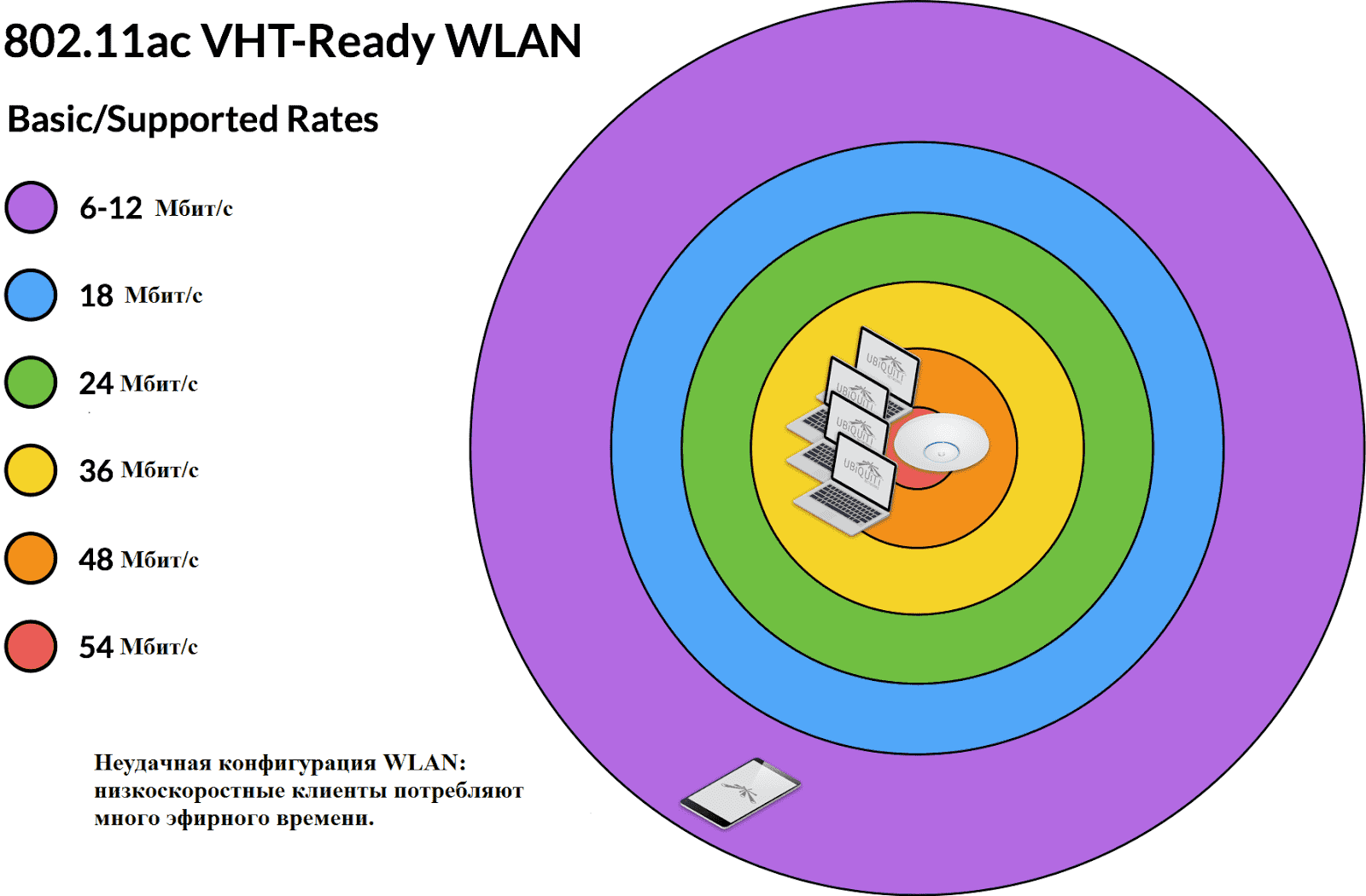
Рисунок А – Скорость передачи данных для беспроводной ячейки
2. Во втором случае (рис. Б) WLAN содержит две точки доступа UniFi AP AC HD, размещенных для обеспечения качественного охвата, но с более строгими ограничениями по скоростям. При отключении низких скоростей, можно получить своеобразный механизм фильтрации, который позволит новым клиентам сети WLAN подключаться к точке доступа с наилучшим качеством сигнала. Такое распределение позволяет достичь максимально допустимой пропускной способности для UniFi AP AC HD.
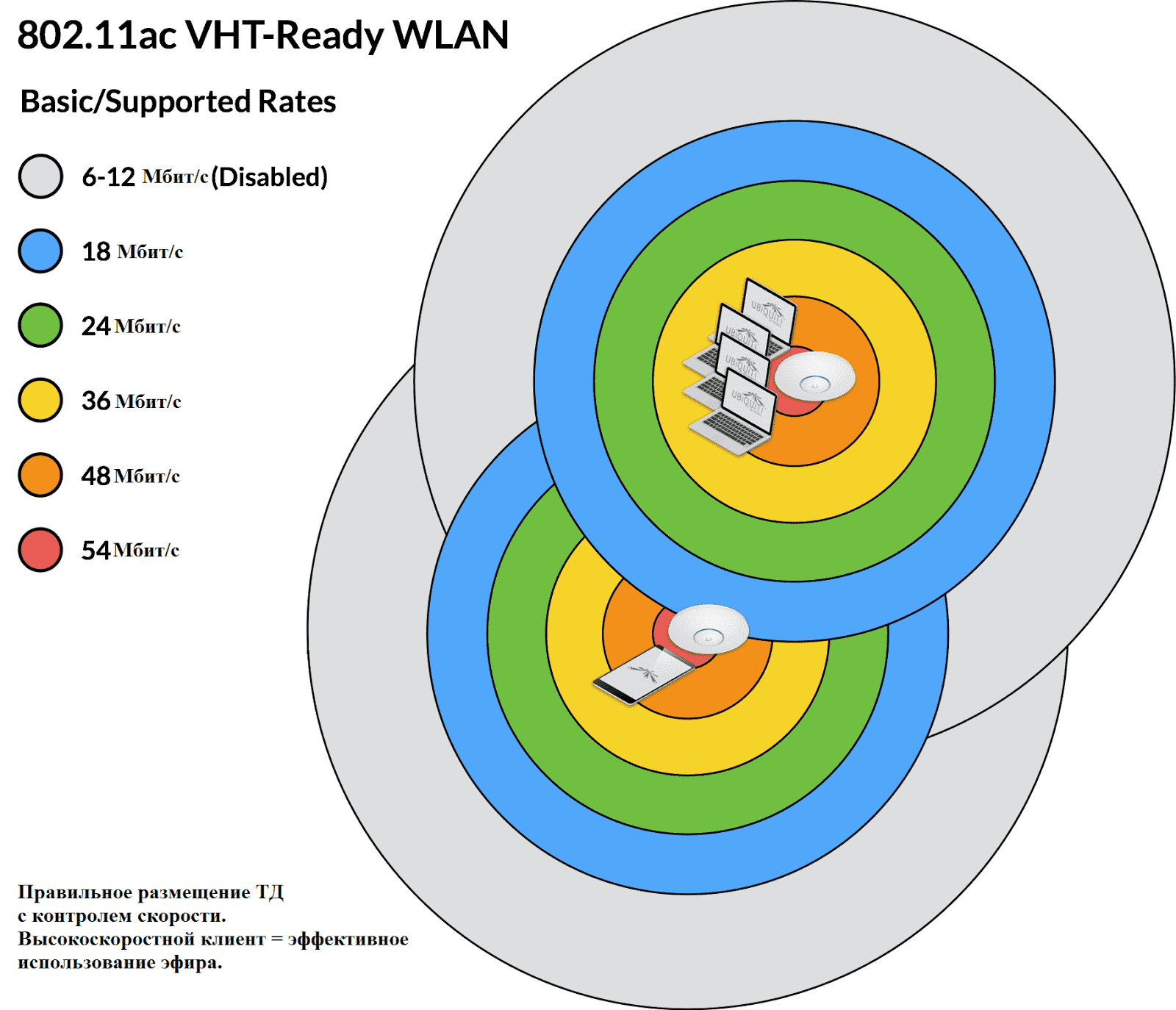
Рисунок Б – Перекрытие ячеек с минимальными потерями
Сети WLAN высокой плотности: можно ли оптимизировать?
Высокая плотность пользователей в сети WLAN накладывает определенные требования к использованию эфирного времени. В таких структурах эффективное распределение ресурсов является критически важным для общей производительности беспроводной сети. Для оптимизации WLAN, построенных на оборудовании UniFi, стоит воспользоваться возможностями настроек «802.11 RATE AND BEACON CONTROLS». К процессу конфигурации параметров нужно отнестись очень внимательно, так как ошибка приведет к понижению производительности сети и проблемам с подключением клиентов.
Чтобы получить доступ к этим элементам управления, необходимо включить «Advanced Features» в разделе « Settings > Site > Services > Enable advanced features». Сами настройки 802.11 RATE AND BEACON CONTROLS можно найти в разделе «Settings > Wireless Networks > Edit existing / Create New > Advanced Options > 802.11 RATE AND BEACON CONTROLS».
Примечание. Если после включения дополнительных функций и применения изменений вы не видите эти настройки во вкладке беспроводных сетей, убедитесь, что вы используете самую последнюю прошивку (для контроллера, связанных устройств и Cloud Key).
Запрет на использование низких скоростей позитивно сказывается на производительности сети WLAN (особенно высокой плотности), так как решает следующие проблемы:
1. Заставляет «липких»***** клиентов роуминга повторно связываться с другой точкой доступа. Если WLAN была спроектирована и реализована правильно, то новая точка доступа, к которой присоединится клиент, будет предлагать лучший сигнал. Это означает, что скорость у пользователя заметно возрастет, а общая производительность предыдущей BSS повысится, поскольку низкоскоростные клиенты не будут перетягивать на себя эфирное время.
2. Уменьшает вероятность возникновения коллизии в канале связи, так как у клиентов, связанных с BSS, задержки передачи значительно меньше. Отключение поддержки низких скоростей гарантирует, что клиенты будут пересылать данные с максимально возможной скоростью, за счет чего канал передачи будет скорее освобожден для других пользователей.
3. Снижает вероятность обращения клиентского устройства к точке доступа, когда та передает данные другому устройству, что позитивно сказывается на скорости соединения.
* IEEE 802.11 — набор стандартов связи для коммуникации в беспроводной локальной сетевой зоне частотных диапазонов 0,9; 2,4; 3,6; 5 и 60 ГГц.
*** Режим ESS позволяет объединить несколько точек доступа, т.е. объединяет несколько сетей BSS. В данном случае точки доступа могут взаимодействовать и друг с другом. Расширенный режим удобно применять тогда, когда необходимо объединить в одну сеть несколько пользователей или подключить несколько проводных или беспроводных сетей.
**** В режиме BSS узлы сети взаимодействуют друг с другом не напрямую, а через точку доступа. В режиме BSS все узлы взаимодействуют между собой через одну ТД, которая может играть роль моста для подключения к внешней кабельной сети.
***** «Липкий» клиент – клиент в роуминге не переключающийся на ближайшую ТД с лучшим сигналом.
Data rate module ubnt что это
Данная статья будет весьма интересна владельцам Ubiquiti M2.
Итак, мы купили парочку UBNT M2 (неважно, NanoStation или NanoBrigde). Установили. Одну выставили в качестве АП, вторую — в качестве Station, навели их по сигналу. Линк поднялся. Теперь хотелось бы сделать линк максимально стабильным.
Первое, что мы делаем — это запускаем Tools->Site Survey с двух сторон.
Рис.1. Site Survey.
Если в списке мы видим больше двух станций, то выполняем следующие действия: Channel Width на вкладке Wireless выставляем в 20MГц.
Дело в том, что под диапазон 2.4 ГГц выделено всего 60 МГц. С шириной канала 40 МГц станция занимает 2/3 доступного диапазона — и сама всем мешает, и все ей мешают, и работать никто не может.
Второе, что нужно сделать, — это придумать нагрузку. Все изменения нужно проверять при прохождении трафика. Без трафика станция может соединяться на 130/130, а под нагрузкой проседать до 26/26. В качестве нагрузки встроенный тест скорости подходит только для того, чтобы хвастаться друзьям, — уж слишком завышает скорость.
Можно для проверки использовать сайты в Интернете либо запустить торрент с множеством фильмов на закачку.
Рис.2. Работа станции при ширине канала в 40 МГц.
На рисунке 2 рассмотрен пример неудачной настройки. В 40 МГц TX/RX Rate должен быть порядка 300/300. А у нас станция работает на скорости ниже, чем возможно работать даже в 20 МГц. Тест сделан утром, когда активность чужих станций невелика. Чем больше активность чужих станций, тем хуже у нас скорость.
Рис.3. Работа станции при ширине канала в 20 МГц.
Прейдя в 20 МГц, мы немного потеряли в скорости, зато заметно повысили стабильность. Каждый шаг 40->20->10->5 повышает сигнал на 3Дб и уменьшает уровень шума на 3Дб.
Следующим шагом будет выбор частоты. Для этой цели можно долго всматривается в Site Survey, а можно запустить AirView. Чужие станции для нас являются источником шума. Шум мешает принимать, но передавать шум не мешает. Поэтому выбирать частоту нужно на станции, для которой скорость скачивания важнее. На рисунке 4 видно, что меньше всего используются частоты около 5 канала и около 12-13 каналов.
Рис.4. AirView.
Ещё есть очень хорошая опция — Channel Shifting на вкладке Wireless. Она сдвигает сетку частот на 3 МГц. В условиях зашумленного эфира это позволяет выжать пару мегабит.
В прошивке 5.5 появилась возможность работать в 25 и 30 МГц. Переход на 25 МГц позволяет увеличить пропускную способность, при этом не сильно теряя в стабильности.
Рис.5. Работа станции при ширине канала в 25 МГц.
Выбор мощности. Работа на мощности больше 20 дбм нежелательна. Чем больше мощность передатчика, там больше внеполосного излучения, тем больше станция засоряет весь диапазон.
AirMax.
AirMax — одна из особенностей станций UBNT. Это поллинговый протокол разработки UBNT. Призван частично компенсировать недостатки стандартов 802.11 a/b/g/n при применении их на открытом воздухе. Но компания Ubiquiti его явно перехвалила, потому что работает он не всегда хорошо. Поэтому включение AirMax — дело индивидуальное. В одних случаях позволяет поднять реальную скорость, а в других — понижает. По моим наблюдениям, максимальная скорость при чистом эфире уменьшается (утром-ночью), а при засорённом эфире (вечер) скорость увеличивается.
Aggregation.
Можно найти на вкладке Advanced Wireless Settings. Количество Frames я бы оставил 32, а вот с Bytes можно экспериментировать: уменьшение увеличивает стабильность, а увеличение — увеличивает скорость.
В сильно зашумленном эфире уменьшение Bytes повышает и скорость, и стабильность.
Артём Смирнов специально для ASP24.
Как превратить точку доступа Nanostation M2 в домашний маршрутизатор (fw 5.6.3). Прошивка 5.5 и выше
У производителя Ubiquiti есть замечательное устройство NanoStation M2/M5. Замечательно оно тем, что в нем присутствуют 2 независимых сетевых порта, из которых порт “Secondary” ещё и поддерживает Passive PoE 24V, но с ним нужно быть осторожней:
Рис. 1. Точка доступа Ubiquiti Nanostation M2.
Исходя из этой информации, можно понять, что настроить из него можно все что угодно, будь то полноценный канал P2P с вланами, для увеличения расстояния можно использовать офсетную тарелку, точка доступа с несколькими беспроводными сетями или обычный домашний маршрутизатор.
В данной статье, я опишу как сделать маршрутизатор. Настройка будет по схеме
PPPoE-over(LAN0/eth0)WAN->BRIDGE0/br0(/WLAN0/ath0+LAN1/eth1), вот примерно что можно построить:
Рис. 2. Используем офсетную тарелку.
Настройка беспроводной сети.
Начнем с настройки Wi-Fi. Как обычно переходим в обозревателе Google Chrome/Mozilla Firefox/Opera или Internet Explorer по адресу http://192.168.1.20/ логин/пароль ubnt/ubnt во вкладке “Wireless” устанавливаем следующие параметры:
Рис. 2. Используем офсетную тарелку.
Он упорно просит сменить ему пароль, сделайте это, иначе не отстанет. Настраиваем примерно так:
1. Wireless Mode: “Access Point”.
2. SSID: (Название сети, к которой вы будете подключать устройства, желательно английскими буквами, цифрами и без пробелов) MyHomeWiFiNetwork.
3. Counrty Code: Выставляется при первом входе на устройство.
4. IEEE 802.11 Mode: к сожалению поменять не получится, этот параметр заблокирован, хотя было бы полезно для диагностики оставить возможность включить 802.11b или 802.11g.
5. Channel Width: Ширина канала, в нашем случае это или 20 МГц или 40 MГц, хоть там есть и другие параметры, подбирайте сами под ваши устройства. Если по пути к клиенту много стен и помех, то для более стабильной работы лучше ставить 20 MГц.
6. Frequency, MHz: Частота, на которой будет работать точка доступа. Для выбора канала рекомендую воспользоваться встроенной утилитой “Tool: Site Survey”:
Рис. 4. Режим беспроводной сети: “Точка доступа”.
Если будет очень плохо работать, есть возможность воспользоваться встроенным спектр-анализатором AirView, он не запуститься в Google Chrome. Так как они отказались от поддержи Java, по этому используйте Opera или Mozilla FireFox, Java желательно обновить:
Рис. 5. Загрузка 7-ми каналов (2442 МГц).
Как видите у меня загружен 7-й канал (2442 МГц), по этому я попытаю счастья на 3-м (2422), в процессе работы спектр-анализатора беспроводной интерфейс переходит в режим, при котором устройство теряет беспроводную сеть будь то бридж или точка доступа.
7. Extension Channel: Параметр заблокирован.
8. Frequency List, MHz: Если включить, ограничивает количество каналов, которые могут использоваться при сканировании сетей.
9. Calculate EIRP Limit: Рассчитать порог ЭИИМ.
10. Antenna: здесь не изменяется, она встроенная.
11. Output Power: Выходная мощность, здесь лучше выставить необходимый минимум, чтоб избежать пере-усиления, очень плохо сказывается на качестве и производительности.
12. Data Rate Module: Модуль скорости передачи данных, не экспериментировал, оставляем по умолчанию.
13. Max TX Rate, Mbps: Максимальная скорость передачи данных. Очень хороший параметр, по крайней мере такого я не видел ни у одного производителя, вместе с птицей “Auto” работает в автоматическом режиме, не превышая выставленного параметра скорости, а это очень помогает в зашумленных зонах.
Безопасность. Wireless Security.
Рис. 6. Wireless Security.
Также необходимо подбирать под устройства вашей сети, к сожалению, нет автоматической настройки, как на TP-Link-ах.
А теперь самое главное, на точке доступа по умолчанию в режиме “Access Point” включен “AirMax”, его необходимо отключить, иначе у вас не подключится ни одно устройство, кроме Ubiquiti с поддержкой данной технологии:
Рис. 7. Необходимо отключить “AirMax”.
Настройка маршрутизатора.
А теперь самое интересное – настройка маршрутизатором. Переходим на вкладку “Network” и сразу устанавливаем “Network Mode” в “Router”, а “Configuration Mode” в “Advanced”:
Рис. 8. Настройка маршрутизатором.
Как видите, по умолчанию WAN-интерфейс – это BRIDGE0(br0), в состав которого входят LAN0(eth0) и LAN1(eth1), если честно, странные заводские настройки. На NanoStation 2 или 5 сделано так, если беспроводной режим точка доступа, то WAN автоматически – это LAN0, и соответственно наоборот, если бридж, то WAN – это WLAN0:
Рис. 9. WAN-интерфейс – это BRIDGE0(br0).
Но нам нужно изменить WAN-интерфейс на LAN0, для этого необходимо выполнить следующие действия:
1. Удаляем LAN0 из BRIDGE0
3. Management Interface: LAN0
Рис. 10. Management Interface: LAN0.
Рекомендую после каждого изменения нажимать на клавишу “Change”, но не применяем (Apply), до полной настройки всех параметров.
Сразу можно включить NAT (Network Address Translation).
Рис. 11. Включаем NAT (Network Address Translation).
WAN – интерфейс настроен, можно приступать к локальной сети, она у нас будет в интерфейсе BRIDGE0, состоять из LAN1 и WLAN0:
3. Настраиваем IP-адрес, на ваше усмотрение, можно использовать сети 10.0.0.0/8, 172.16.0.0/12 или 192.168.0.0/16, я возьму для примера 192.168.0.1 с маской 255.255.254.0 сеть на 512 адресов, TP-Link так не умеет.
4. DHCP Server: Enable.
5. Range Start: 192.168.0.2.
6. Range End: 192.168.1.254.
7. Netmask: 255.255.254.0.
8. Lease Time: 86400 (по умолчанию 600 секунд, актуально, если у вас большой круговорот пользователей, я ставлю 86400 – это 24 часа).
9. DNS Proxy: Enable (включать обязательно, проксирование DNS-запросов).
11. UPnP: на ваше усмотрение, я его нигде не использую, по этому не включаю.
Выглядеть всё должно примерно так:
Рис. 12. WAN – интерфейс настроен.
Рис. 13. Результат подключения к Интернету динамическим IP-адресом.
Проверяем подключение к беспроводной сети:
Рис. 14. Проверка подключения к сети.
Рис. 15. Результат подключения к сети.
Рис. 16. Проверка скорости интернета.
Рис. 17. Тест скорости Интернет соединения.
Теперь мне необходимо проверить на работоспособность порт LAN1, я переключаюсь:
Рис. 18. Проверить на работоспособность порт LAN1.
Вот примерно так, точка доступа Ubiquiti NanoStation M2/M5 превращается в обычный домашний маршрутизатор. Если вам необходимо настроить статический адрес или подключение через PPPoE, вам просто на вкладке “Network” нужно изменить тип подключения и ввести необходимые параметры.
Настройка airGateway в режиме моста
Настройка применима к оборудованию: airGateway, airGateway LR, airGateway PRO
Оглавление
Для организации канала связи между двумя точками, удаленными друг от друга, но находящимися в прямой видимости, оптимальным решением является создание радиомоста между ними. Лучшим решением будет использование оборудования, имеющего направленные антенны. Одним из вариантов реализации этого решения является использование устройств серии airGateway. Особенностью AirGateway является подключение непосредственно к инжектору питания PoE. После подключения AirGateway становиться модулем продолжением инжектора. Мощность радиочасти AirGateway составляет 18 dBm, точка доступа поддерживает стандарты беспроводной связи 802.11 b/g/n, обеспечивая максимальную скорость передачи данных до 150 мб/сек.
Настройка airGateway в качестве точки доступа
1. Распаковываем и подключаем устройство согласно приложенной инструкции. Прежде чем подключать блок питания к сети, внимательно проверяем правильность подключения порта кабеля PoE. Помним, что ошибка в подключении может повредить Ваше сетеве оборудование и ПК.
2. В сетевых настройках ПК выставляем IP-адрес 192.168.1.222 (можно любой в диапазоне 1-19 и 21-254) и маску сети 255.255.255.0. Шлюз и DNS можно не указывать.
3. Соединяем LAN-порт блока питания airGateway-AP и уже настроенную сетевую карту Вашего ПК обычным патч-кордом.
4. В строке адреса любого из современных браузеров Вашего ПК вводим адрес 192.168.1.20. Если все подключено правильно, видим такую картинку:
5. В качестве логина и пароля вводим слово ubnt, в третьем поле выбираем страну использования. Этот выбор определяет максимально допустимую мощность передатчика, поскольку в различных странах действуют разные ограничения. Самое лояльное законодательство в этом смысле в Боливии. В четвертом поле выбираем язык. По умолчанию стоит английский. Русского, к сожалению, нет. Не забываем внизу подтвердить «галочкой» наше согласие с условиями и ограничениями лицензии, жмем кнопку Login и попадаем на одну из страниц AirOS, оранжевое окно в правом нижнем углу которой любезно напомнит о том, что мы используем дефолтовый пароль, и было бы неплохо его изменить.
6. Прежде чем приступить к настройкам, следует «исследовать» эфир с помощью утилиты AirView. Результатом этого исследования будет выбор наиболее свободного от посторонних сигналов радиоканала. В правом верхнем углу открываем ниспадающий список и выбираем в нем AirView.
Далее видим окно с предупреждением о том, что для работы AirView требуется наличие Java, которую можно скачать отсюда: http://www.java.com/en/download/windows_xpi.jsp
7. Жмем «Launch AirView», после чего запустится анализатор спектра airView. В зависимости от Ваших настроек безопасности, быть может, потребуется подтвердить запуск файла.
8. На основании данных AirView делаем выводы о том, что наименее засорен эфир в районе 1 и 9 каналов, а самые интенсивные источники находятся на 10-12 каналах. Выбираем 1 канал. Запоминаем свободный диапазон частот 2410-2414 MHz.
9. Закрываем окно AirView и возвращаемся во вкладку Network интерфейса AirOS. Эта вкладка допускает два режима настроек (configuration mode): simple — простые (по умолчанию) и advanced — продвинутые. Большинству пользователей достаточно первого варианта.
10. В разделе Network mode выбираем режим моста — Bridge. Второй параметр Disable Network ни в коем случае не трогаем: здесь отключаются LAN / WAN порты. В третьем разделе Management Network Settings, как следует из его названия, мы должны указать сетевые настройки для airGateway-AP.
Возможны два варианта: а) (режим DHCP) либо airGateway-AP получает IP от DHCP-сервера: в этом случае останется только указать резервный IP и маску, чтобы airGateway-AP был доступен в случае неполучения IP по DHCP; всё остальное устройство получит от DHCP-сервера; б) статический IP (режим Static) адрес, при котором airGateway-AP всегда доступен по одному адресу и работа DHCP серверов его никак не касается. В этом случае необходимо указать IP, маску, шлюз и прописать DNS серверы. Если устройство используется для доступа в интернет – лучшим вариантом будет указание в качестве Primary DNS – DNS-сервера Вашего провайдера, а Secondary DNS – публичного, например, от Google – 8.8.8.8. Остальные параметры можно оставить без изменений.
Настоятельно рекомендуем не оставлять дефолтовые настройки IP адреса устройства, а, в идеале, размещать его в другой подсети. На примере ниже airGateway-AP будет доступен по адресу 192.168.10.200. В качестве шлюза (gateway), если Вы хотите чтобы airGateway-AP как устройство «видел» интернет — целесообразно указать Ваш реальный шлюз, но если он находится в другой подсети — необходимо рассчитать маску. Можно воспользоваться калькулятором онлайн, например, тут http://ip-calculator.ru Допустим, в Вашей сети шлюз находится на 192.168.1.1 — тогда Вам вполне подойдет маска 255.255.240.0. После изменения настроек нажимаем Change, затем — справа верху Apply.
11. Устройство перезагружается и перенаправляет браузер на новый адрес. Чтобы открыть страницу на новом адресе необходимо изменить сетевые настройки ПК на эту же подсеть: в нашем случае IP 192.168.10.11, маска 255.255.240.0. Авторизуемся на устройстве повторно и открываем вкладку Wireless.
12. В разделе Basic Wireless Settings определяются основные настройки беспроводной сети.
Wireless mode (беспроводной режим) устанавливаем как Access point, после чего несколько изменяется наполнение окна.
«Галку» Hide SSID на этапе настроек лучше не ставить, а установить ее лишь после проверки работоспособности или даже после монтажа непосредственно перед эксплуатацией. В результате включения Hide SSID Ваша Wifi сеть не будет видна при сканировании эфира другими устройствами и подключиться к ней можно будет только после ввода названия. Ошибка даже в один знак в названии сети подключиться не позволит.
WDS — организация виртуального канала для корректной работы моста. Необходимо включить.
Указываем SSID — имя Вашей wifi-сети, в которой будет работать радиомост, в нашем случае «my_wifi_bridge».
Для изменения страны (Country code), указанной при первом включении airGateway-AP, следует нажать кнопку Change, выбрать страну из списка и согласиться с условиями использования.
IEE 802.11 Mode — окно выбора стандартов вещания airGateway-AP.
Channel Width — ширина канала, используемая airGateway-AP. На этапе настройки рекомендуется оставлять 20 MHz. По завершении настроек можно попробовать 30 MHz или 40 MHz. Чем более узкий канал — тем ниже пропускная способность, но меньше вероятность ошибок, и наоборот.
Frequency, MHz — частота работы канала. Согласно результатам исследования эфира AirView используем канал, который соответствует частоте 2410-2412 MHz. Выбираем из списка подходящее значение, указываем его, а также запоминаем (потребуется для второго устройства). Поле Extension Channel недоступно для пользователя — его значение изменяется автоматически, в зависимости от выбранной ширины канала.
Frequency Scan List — установка «галочки» в этом поле включает возможность выбора частот, которые будет сканировать airGateway-AP в случае потери сигнала. Указываем ту же частоту, что и в Frequency, MHz. Поле Calculate EIRP Limit недоступно для пользователя.
Antenna — тип антенны — оставляем 400 (2×2)-18 dBi.
Output Power — мощность передатчика — на период настройки и проверки, если оборудование находится в комнате, можно поставить на минимум. Перед монтажом сделать максимальным, потом, по необходимости, убавить.
Data Rate Module — оставляем по умолчанию Default.
Max TX Rate — модуляция передачи. Влияет на скорость передачи таким же образом, как и ширина канала. Лучше оставить в «Auto».
В разделе Wireless Security указываются настройки безопасности. По умолчанию шифрование отключено. Оставлять сеть открытой не рекомендуется.
Security — выбираем алгоритм шифрования. Как более современный и криптоустойчивый выбираем WPA2-AES.
WPA Autentification тип авториазации — PSK.
WPA Preshared Key — ключ (пароль) для подключения к wifi-сети. Перед вводом пароля ставим «галочку» Show — в этом случае вместо звездочек в поле пароля будут отображаться вводимые символы. В нашем случае пароль 1b2r5w6p7y.
MAC ACL — настройки фильтрации по MAC-адресу. При необходимости можно включить эту фильтрацию, выбрать в новом окне нужную политику (Allow — разрешено всё что не запрещено и Deny — запрещено всё, что не разрешено) и указать нужные MAC-адреса. Если к airGateway-AP не предполагается подключения других устройств кроме airGateway-S, настоятельно рекомендуем на обоих устройствах включить фильтрацию, политику Deny и указать MAC-адрес второго устройства как разрешенный (во втором устройстве в момент подключения идет привязка по MAC-адресу к точке доступа).
14. Вкладку Services оставляем без изменений
15. Во вкладке System стоит изменить только часовой пояс Time Zone и из соображений безопасности изменить логин администратора Administrator User Name и, если требуется, изменить название устройства — например, airGateway — Access Point.
16. На первой вкладке AirMax включаем использование приоритезации AirMax и в списке выбрать High. Использование технологии AirMax позволяет значительно увеличить стабильность и скорость работы сети, но данная технология является запатентованной Ubiquiti и потому устройства других производителей в такой сети работать не смогут. Настройку Airview Port не трогать.
17. Сохраняем настройки, перезагружаем устройство, отключаем его от компьютерной сети и кладем рядом со вторым устройством и переходим к настройке airGateway-S.
Настройка airGateway в качестве станции
18. На airGateway-S выполняем шаги 1-5, затем 16, и после него выполняем шаг 10. В 10 шаге указываем IP, отличный от IP первого устройства, но находящийся в той же подсести, например, 192.168.10.201.
19. Переходим на вкладку Wireless.
20. Убеждаемся, что LAN-интерфейс блока питания airGateway-AP не подключен к Вашему ПК.
21. Выбираем режим Station, ставим «галку» WDS, жмем кнопку Select рядом с полем SSID.
22. Ждем несколько секунд и в открывшемся списке wifi-сетей, которые увидела наша airGateway-S, находим свою сеть. По цифрам в последней колонке убеждаемся, что частота и канал соответствуют введенным нами ранее. Отмечаем нашу сеть щелчком по переключателю в левой колонке, и затем нажимаем внизу кнопку «Lock to IP», тем самым «привязывая» нашу станцию к точке доступа.
23. Обращаем внимание, что в поле Lock to AP появился MAC-адрес нашей airGateway-S. Параметры: Frequency Scan List, Antenna, Output Power, Data Rate Module, Max TX Rate, Security, WPA Autentification, WPA Preshared Key делаем такими же, как и в пункте 12. Особенно тщательно вводим ключ шифрования. Сохраняем настройки.
24. Разделы Advanced, Services и System — аналогично пунктам 13-15. Сохраняем все изменения airGateway-S и перезагружаем ее.
25. На вкладке Main наблюдаем наличие связи между нашими устройствами.
26. В правом верхнем углу в списке airGateway-S выбираем Ping и в списке Select Destination IP открывшегося окна указываем IP второго устройства, жмем Start и убеждаемся в наличии и стабильности связи.
28. Можно запустить пинг дальнего устройства «тяжелыми» пакетами непосредственно из командной строки.
29. После подтверждения работоспособности моста, этап настроек можно считать завершенным. Перед монтажом следует, как и говорилось в пункте 12, на обоих устройствах выставить мощность передатчиков Output Power на максимум, а на airGateway-AP отключить вещание SSID и установить фильтрацию по MAC-адресу. Нужный MAC-адрес содержится во вкладке Main airGateway-S рядом со словами WLAN0 MAC. После выполнения этих операций следует повторно выполнить шаги 25-26 чтобы убедиться в том, что устройства не потеряли связь между собой.